editplus將文本輸出為pdf的教程
時(shí)間:2023-12-04 11:24:33作者:極光下載站人氣:12
editplus是一款功能強(qiáng)大的文本編輯器,它可以用來(lái)編輯各種文本文件或是編寫(xiě)程序語(yǔ)言等,還為用戶(hù)提供了語(yǔ)法高亮
、自動(dòng)換行、無(wú)限撤銷(xiāo)與重做等功能,因此editplus軟件吸引了不少用戶(hù)的喜歡,當(dāng)用戶(hù)在editplus軟件中編輯文本文件時(shí),想要將其導(dǎo)出為pdf格式,應(yīng)該怎么來(lái)操作實(shí)現(xiàn)呢,這個(gè)問(wèn)題用戶(hù)需要利用打印功能,選擇其中的導(dǎo)出為wps
pdf選項(xiàng),就可以進(jìn)入到另存為窗口中來(lái)設(shè)置導(dǎo)出路徑和保存按鈕,詳細(xì)的操作過(guò)程是怎樣的呢,接下來(lái)就讓小編來(lái)向大家分享一下editplus將文本輸出為pdf的方法教程吧,希望用戶(hù)在看了小編的教程后,能夠從中獲取到有用的經(jīng)驗(yàn)。
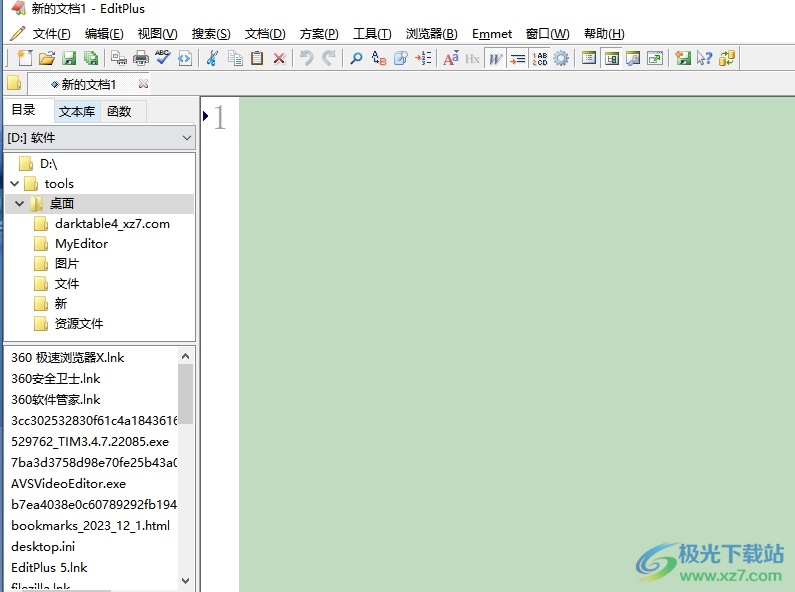
方法步驟
1.用戶(hù)在電腦上打開(kāi)editplus軟件,并來(lái)到文本文件的編輯頁(yè)面上來(lái)進(jìn)行繪制
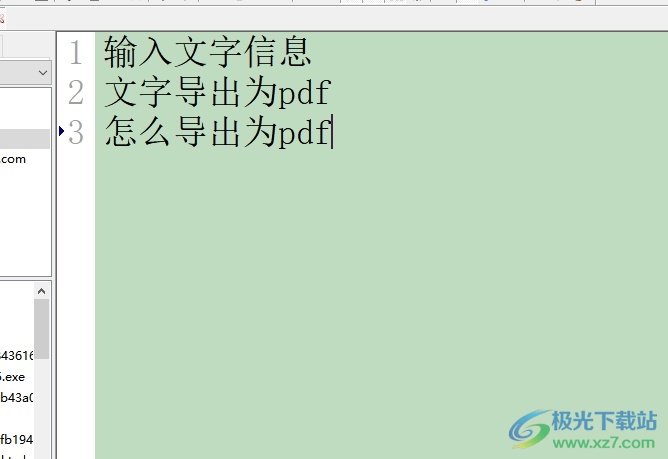
2.接著在頁(yè)面上方的菜單欄中點(diǎn)擊文件選項(xiàng),將會(huì)彈出下拉選項(xiàng)卡,用戶(hù)選擇其中的打印選項(xiàng)
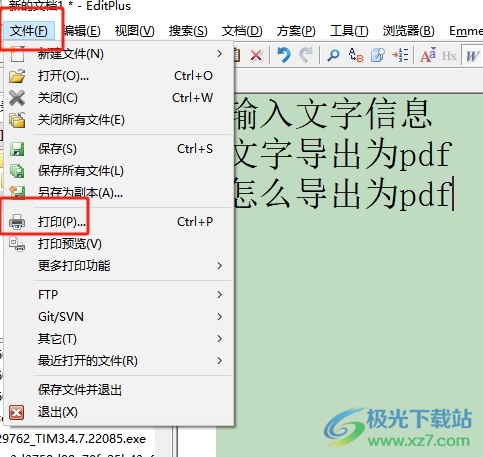
3.進(jìn)入到打印窗口中,用戶(hù)將在選擇打印機(jī)板塊中選擇其中的導(dǎo)出為wps pdf選項(xiàng)并按下底部的打印按鈕
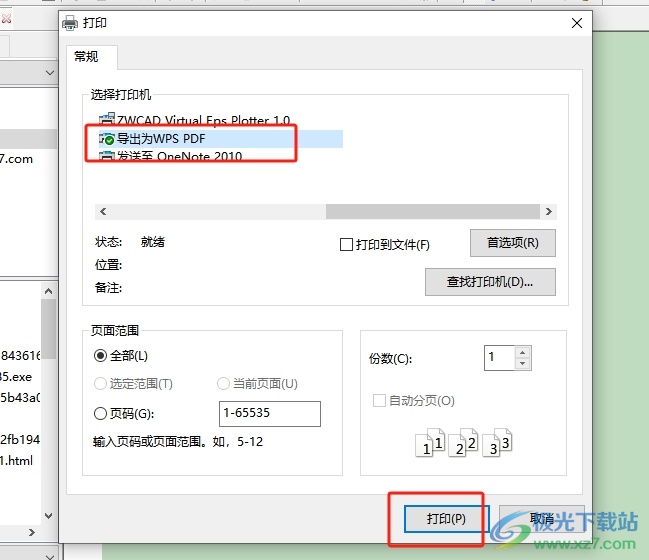
4.在打開(kāi)的另存為窗口中,用戶(hù)設(shè)置好保存路徑后按下保存按鈕即可解決問(wèn)題
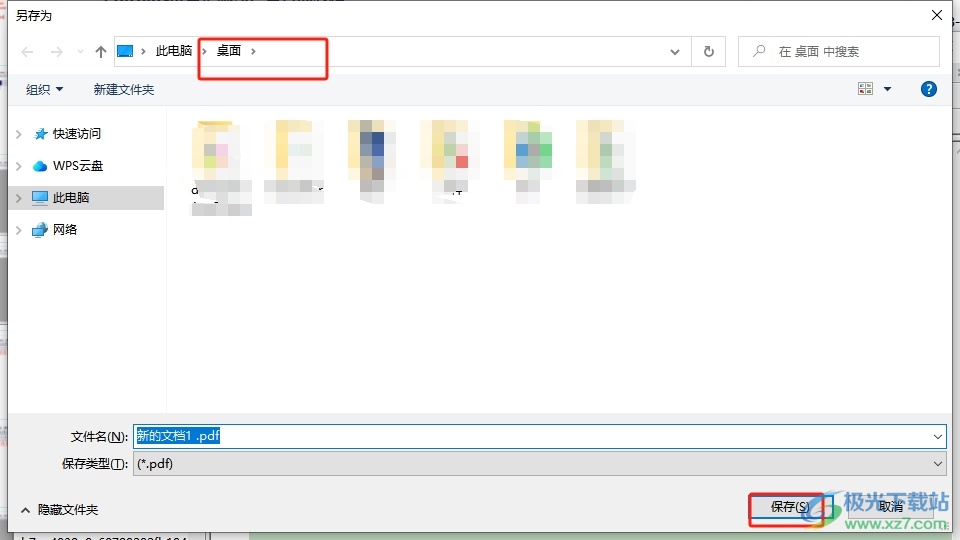
5.導(dǎo)出完成后,軟件會(huì)自動(dòng)打開(kāi)pdf文件來(lái)查看導(dǎo)出情況,如圖所示
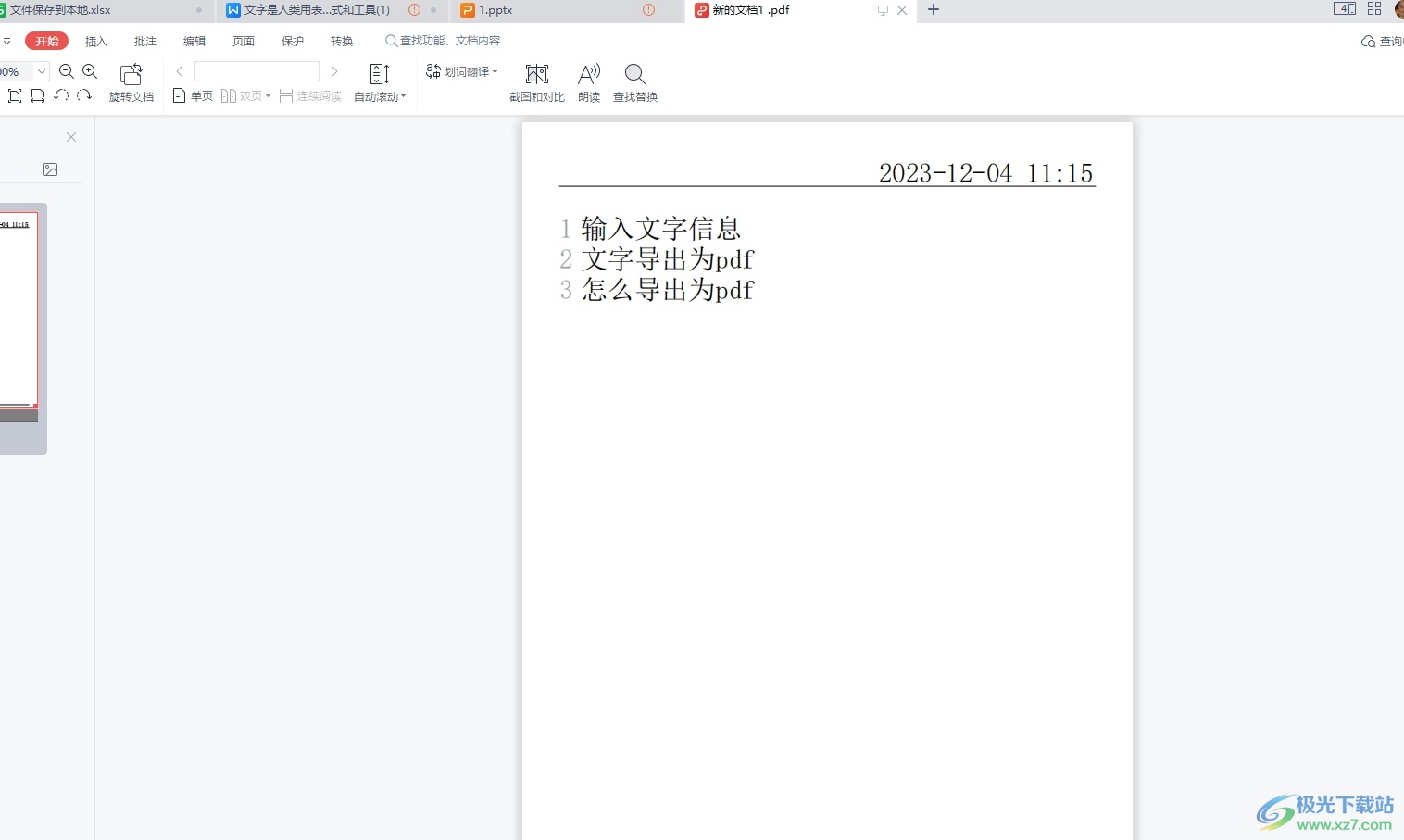
以上就是小編對(duì)用戶(hù)提出問(wèn)題整理出來(lái)的方法步驟,用戶(hù)從中知道了大致的操作過(guò)程為點(diǎn)擊文件——打印——導(dǎo)出為wps pdf——打印——設(shè)置保存路徑——保存這幾步,方法簡(jiǎn)單易懂,因此感興趣的用戶(hù)可以跟著小編的教程操作試試看。

大小:1.77 MB版本:v5.3 電腦版環(huán)境:WinAll
- 進(jìn)入下載
相關(guān)推薦
- editplus導(dǎo)出顏色設(shè)置的教程
- editplus啟動(dòng)后自動(dòng)打開(kāi)新文檔的教程
- ?editplus文本按下空格出現(xiàn)圓點(diǎn)的去除教程
- ?editplus選中一個(gè)單詞后相同的單詞也高亮的教程
- editplus實(shí)現(xiàn)多行注釋的教程
- ?editplus每一行內(nèi)容的末尾都會(huì)出現(xiàn)奇怪字符的去除教程
- editplus輸入字體有小齒輪不平滑的解決教程
- ?editplus將代碼改成大寫(xiě)的教程
- ?editplus將編輯窗口拆分成兩部分的教程
- ?editplus打開(kāi)的窗口顯示在頂部的教程
相關(guān)下載
熱門(mén)閱覽
- 1百度網(wǎng)盤(pán)分享密碼暴力破解方法,怎么破解百度網(wǎng)盤(pán)加密鏈接
- 2keyshot6破解安裝步驟-keyshot6破解安裝教程
- 3apktool手機(jī)版使用教程-apktool使用方法
- 4mac版steam怎么設(shè)置中文 steam mac版設(shè)置中文教程
- 5抖音推薦怎么設(shè)置頁(yè)面?抖音推薦界面重新設(shè)置教程
- 6電腦怎么開(kāi)啟VT 如何開(kāi)啟VT的詳細(xì)教程!
- 7掌上英雄聯(lián)盟怎么注銷(xiāo)賬號(hào)?掌上英雄聯(lián)盟怎么退出登錄
- 8rar文件怎么打開(kāi)?如何打開(kāi)rar格式文件
- 9掌上wegame怎么查別人戰(zhàn)績(jī)?掌上wegame怎么看別人英雄聯(lián)盟戰(zhàn)績(jī)
- 10qq郵箱格式怎么寫(xiě)?qq郵箱格式是什么樣的以及注冊(cè)英文郵箱的方法
- 11怎么安裝會(huì)聲會(huì)影x7?會(huì)聲會(huì)影x7安裝教程
- 12Word文檔中輕松實(shí)現(xiàn)兩行對(duì)齊?word文檔兩行文字怎么對(duì)齊?
最新排行
- 1騰訊視頻電腦版用手機(jī)號(hào)登錄的方法教程
- 2dev c++設(shè)置語(yǔ)法高亮的教程
- 3淘寶微信支付在哪里
- 4WPS PPT將圖片一次性插入到不同幻燈片中的方法
- 5微信自動(dòng)扣費(fèi)業(yè)務(wù)在哪里關(guān)閉
- 6微信實(shí)名認(rèn)證在哪里改
- 7微信支付密碼在哪里修改
- 8黑神話(huà)悟空配置要求
- 9網(wǎng)易云音樂(lè)教師節(jié)活動(dòng)一年免會(huì)員2024
- 10淘寶怎么用微信支付
- 11百度網(wǎng)盤(pán)分享密碼暴力破解方法,怎么破解百度網(wǎng)盤(pán)加密鏈接
- 12赤兔圖片轉(zhuǎn)換器將圖片旋轉(zhuǎn)270度方法
網(wǎng)友評(píng)論